-
Glamour

Version tuto de Kniri
Ma version, tube LB Tubes
***
Merci Kniri de me permettre de traduire tes tutos
Tuto original de Kniri => Ici
***
Matériel
***
Filtres utilisés
Richard Rosenman
Mura's Meister
Mura's Seamless
Graphic Plus
AAA Frame
Eye Candy 5 Impact
*double clic sur le preset, il ira s'installer dans le filtre
***
Couleurs
Avant plan : #3d3326
Arrière-plan : # 7b674d
Couleur 3 : #f1d4c5
Dégradé rectangulaire

***
1. Ouvrir le fichier Alphakanal_Kniri
Fenêtre - Dupliquer, on travaille sur la copie
Remplir du dégradé
Sélections - Tout sélectionner
Edition - Copier Flashk.png (coloriser si nécessaire)
Edition - Coller dans la sélection
Sélections - Ne rien sélectionner
2. Effets Géométrique > Inclinaison

Calques - Dupliquer
Effets Géométrique > Cercle, transparent coché
3. Outil baguette magique, tolérance et progressivité à 0
Cliquer dans la partie transparente
Activer le calque Raster 1
Effets Richard Rosenman > Halftone, par défaut
Sélections - Ne rien sélectionner
4. Activer le calque du haut
Effets 3D > Ombre portée : 0, 0, 80, 40, couleur noire
5. Edition - Copier Deko1
Edition - Coller comme nouveau calque
Mettre ce calque en mode Luminance héritée
6. Effets d'image > Mosaïque sans jointure

Calques - Fusionner les calques visibles
Edition - Copier
7. Sélections - Charger la sélection à partir du canal Alpha : Auswahl#1
Calques - Nouveau calque Raster
Edition - Coller dans la sélection
Sélections - Modifier > Sélectionner les bordures de la sélection
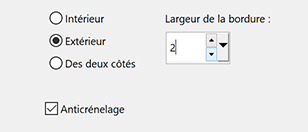
Remplir de la couleur d'arrière-plan
Sélections - Ne rien sélectionner
7. Image - Redimensionner à 80%, ne pas cocher redimensionner tous les calques
Effets Eye Candy 5 Impact > Glass
Dans l'onglet Settings, choisir le preset Kniri1
8. Effets Mura's Meister > Copies
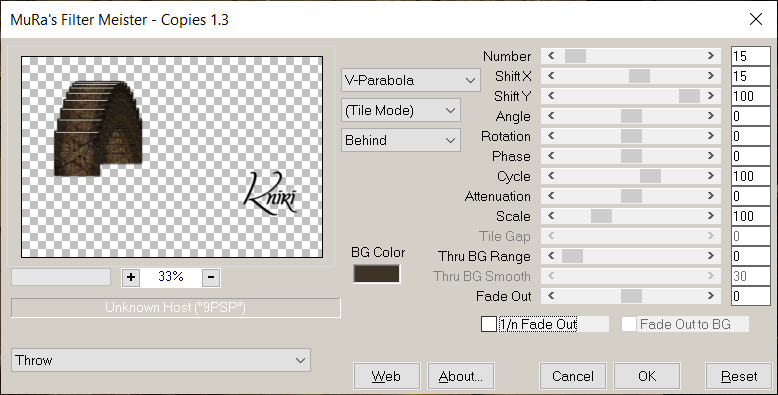
Calques - Dupliquer
Image - Miroir vertical (renverser)
Fusionner avec le calque du dessous
9. Sélections - charger la sélection à partir du canal Alpha : Auswahl#2
Pousser la touche Effacer du clavier
Sélections - Ne rien sélectionner
10. Activer le calque du dessous
Calques - Nouveau calque
Pot de peinture, opacité à 50
Remplir de la couleur 3
Calques - nouveau calque de masque à partir d'une image
Choisir le masque 1250182398_nikita_masque
Calques - Fusionner le groupe
Calques - Dupliquer
Calques - Fusionner avec le calque du dessous
Effets 3D > ombre portée, réglages en mémoire
11. Effets Mura's Seamless > Emboss at Alpha, par défaut
Calques - Dupliquer
Image - Miroir horizontal
Mettre ce calque en mode Fondu, opacité à 50
12. Activer le calque du bas
Calques - nouveau calque Raster
Mettre l'opacité du pot de peinture à 80
Remplir de la couleur d'arrière-plan
Calques - nouveau calque de masque à partir d'une image
Choisir le masque crealinemask52
Calques - Fusionner le groupe
*N'oubliez pas de remettre l'opacité du pot de peinture à 100
13. Effets Mura's Seamless > Emboss at Alpha, par défaut
Effets 3D > Ombre portée, réglages en mémoire
Réglage - Netteté > davantage de netteté
14. Sélections - charger la sélection à partir du canal Alpha : Auswahl#2
Pousser la touche Effacer du clavier
Sélections - Ne rien sélectionner
15. Vous replacer sur le calque du haut
Edition - Copier Herzen (coeurs)
Edition - Coller comme nouveau calque
Le placer comme sur la capture
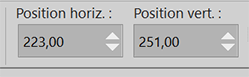

Réglage - Netteté > netteté
16. Edition - Copier le ou les tubes principaux
Edition - Coller comme nouveau calque
Redimensionner si nécessaire et placer à votre gout sur la droite
(fusionner les deux calques si vous en avez utilisé deux)
Calques - dupliquer
Réglage - Flou gaussien à 25
Mettre ce calque en mode Multiplier
Calques - réorganiser > déplacer vers le bas
Sur le calque du haut
Réglage - Netteté, netteté
17. Image - Ajouter des bordures
2 pixels - couleur 3
2 pixels - couleur avant plan
2 pixels - couleur 3
5 pixels - couleur avant plan
50 pixels - couleur d'arrière-plan
Sélectionner la bordure de 50 avec la baguette magique
18. Effets de Réflexion > Motif

Réglage - Flou gaussien à 25
Réglage - Netteté > netteté
19. Effets Graphic Plus > Cross Shadows > par défaut
Effets - Richard Rosenman > Halftone : Size à 10, le reste par défaut
20. Effets AAA Frame > Foto Frame

Effets AAA Frame > Foto Frame

21. Effets 3D > Ombre portée, réglages en mémoire
Sélections - Ne rien sélectionner
Edition - Copier Herzen 2 (coeurs coins)
Edition - Coller comme nouveau calque
22. Image - Ajouter des bordures
2 pixels - couleur 3
2 pixels - couleur avant plan
2 pixels - couleur 3
5 pixels - couleur avant plan
23. Edition - Copier le texte Glamour
Edition - Coller comme nouveau calque
Placer comme sur la créa
24. Signer votre travail
Aplatir l'image
Enrégistrer en format Jpg
***
Merci d'avoir suivi ce tuto, j'espère qu'il vous a plu
Fait le 14 novembre 2021
***
Vous pouvez m'envoyer vos versions,
je me ferai un plaisir de les mettre sur la galerie
colybrix@hotmail.com
***
Vos versions => Ici
-
Commentaires


















